Win10修改默认视频播放器的方法
时间:2023-06-27 08:43:02作者:极光下载站人气:0
win10系统是很多小伙伴都在使用的一款电脑操作系统,在Win10中,我们可以对电脑进行各种个性化设置,还可以使用Win10中的功能来解决电脑使用过程中遇到的各种问题,使用起来十分的方便。在使用Win10的过程中,有的小伙伴想要将视频播放器改为自己常用的播放器,加快打开本地视频的速度。这时我们只需要进入Win10的Windows设置页面,然后在该页面中点击打开“应用”选项,再在应用设置的默认应用页面中打开视频播放器选项,最后在下拉列表中进行默认视频播放器的选择即可。有的小伙伴可能不清楚具体的操作方法,接下来小编就来和大家分享一下Win10修改默认视频播放器的方法。
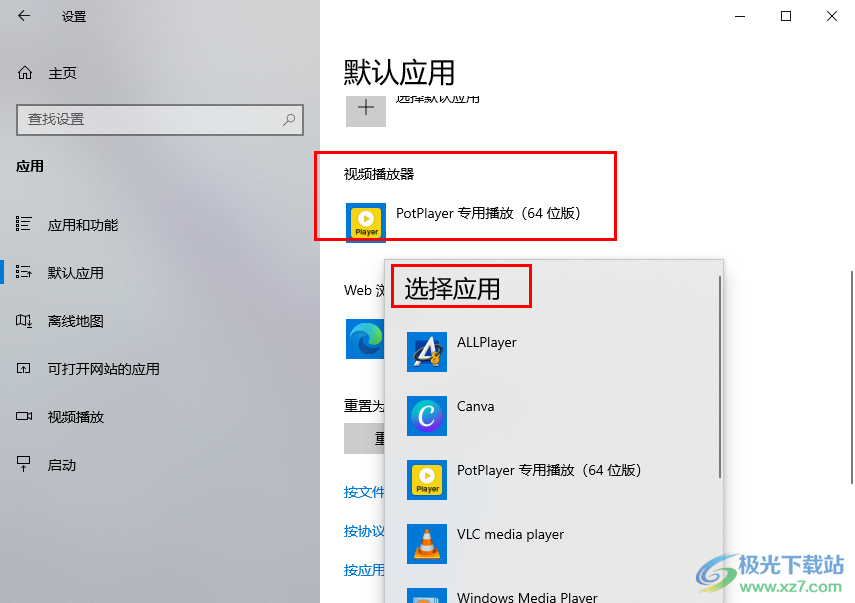
方法步骤
1、第一步,我们先打开桌面左下角的开始按钮,然后在菜单列表中点击打开设置选项
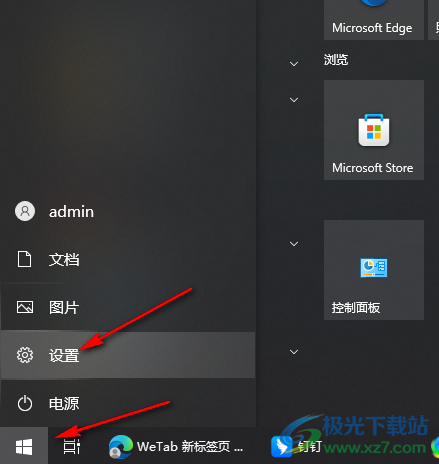
2、第二步,进入Windows设置页面之后,我们在该页面中点击打开“应用”选项
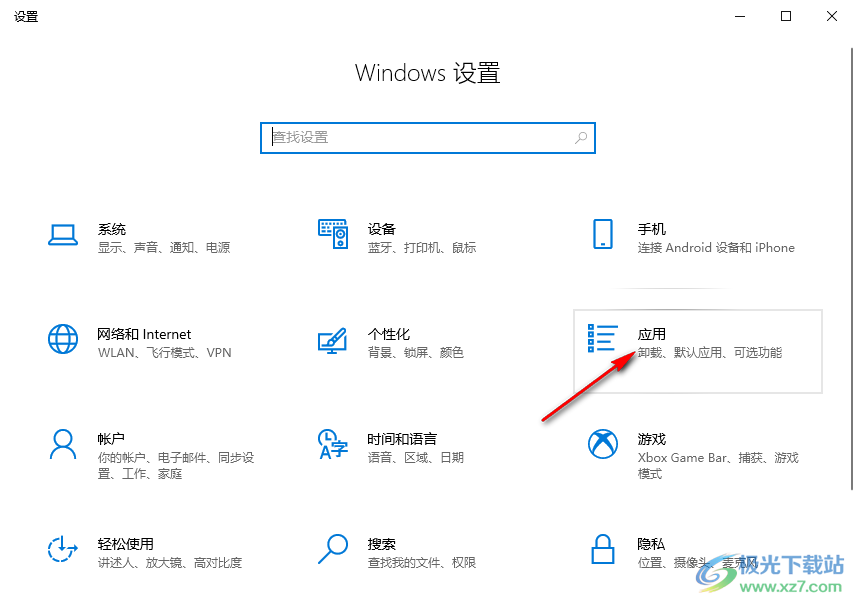
3、第三步,进入应用设置页面之后,我们先再左侧列表中找到“默认应用”选项,点击打开该选项
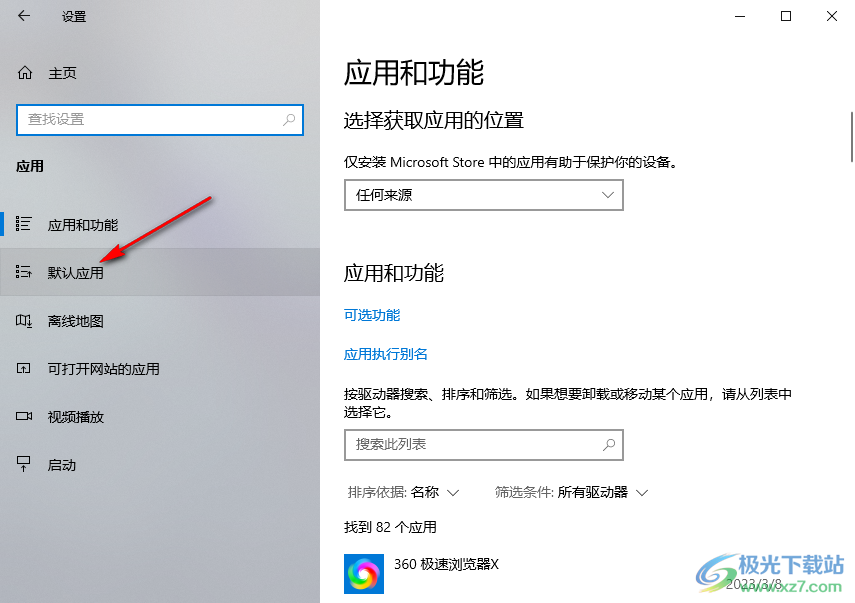
4、第四步,在默认应用的右侧页面中,我们点击打开“视频播放器”选项
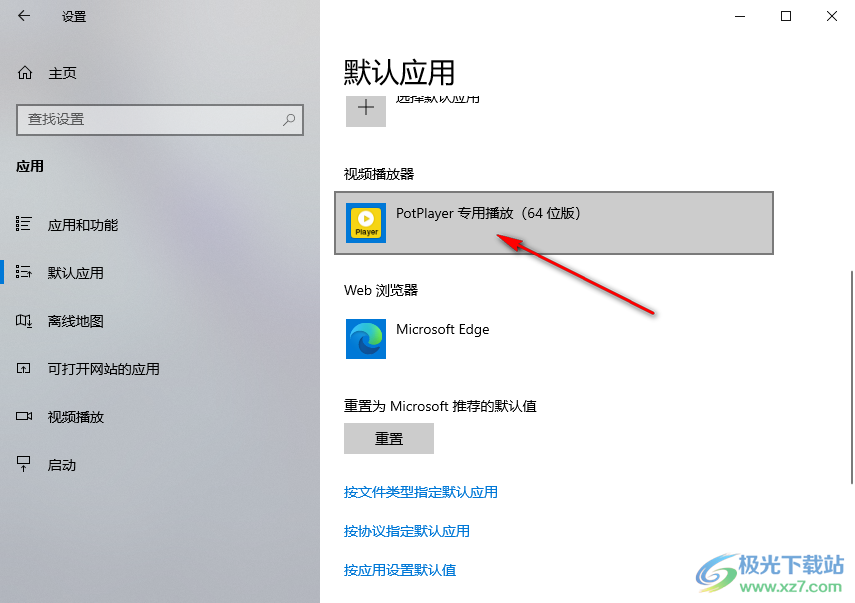
5、第五步,打开视频播放器选项之后,在下拉列表中就可以选择自己需要的默认播放器了
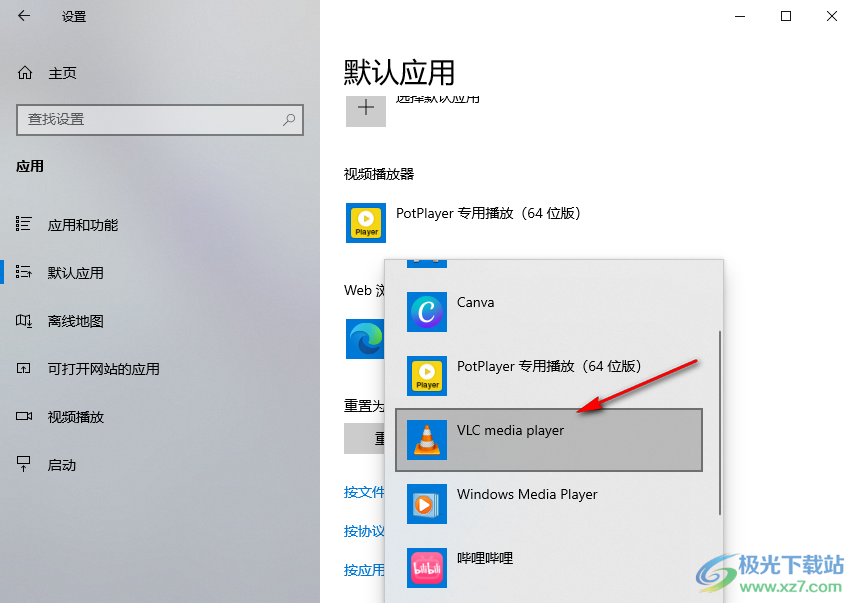
以上就是小编整理总结出的关于Win10修改默认视频播放器的方法,我们先在Windows设置页面中打开应用选项,然后在应用的左侧列表中打开默认应用,再在右侧页面中打开视频播放器选项,最后在下拉列表中点击选择一个自己需要的默认播放器即可,感兴趣的小伙伴快去试试吧。

大小:4.00 GB版本:64位单语言版环境:Win10
- 进入下载

网友评论